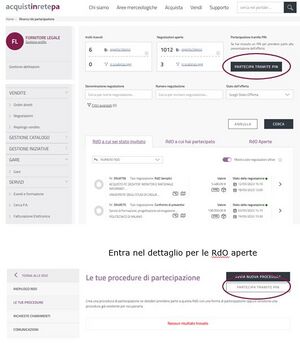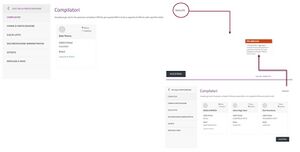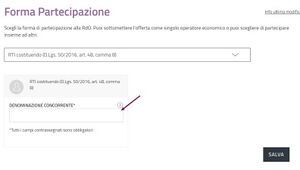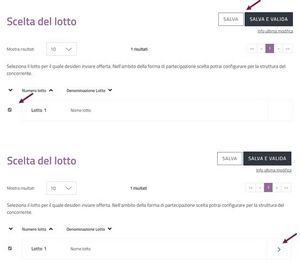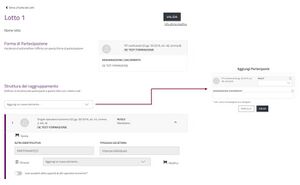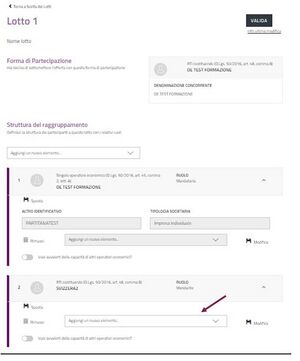Differenze tra le versioni di "Partecipazione multipla a una RdO"
| (6 versioni intermedie di 2 utenti non mostrate) | |||
| Riga 1: | Riga 1: | ||
[[Category:Impresa]][[Category:Mepa]] | [[Category:Impresa]][[Category:Mepa]] | ||
Solo per le RdO Semplici e le RdO Evolute | <div class="BloccoOrizzontale"> | ||
Solo per le '''[[RdO Semplice|RdO Semplici]]''' e le '''[[RdO Evoluta|RdO Evolute]]''' hai la possibilità di proporre una '''partecipazione multipla''', cioè in una delle forme raggruppate consentite dalla normativa vigente. | |||
</div> | |||
==Come iniziare== | ==Come iniziare== | ||
<div class="BloccoOrizzontale"> [[File:OE le tue procedure RdO multiple.jpg|miniatura|destra|Le tue procedure RdO]] | |||
Dalla sezione '''Le tue procedure''' della RdO alla quale vuoi presentare l’offerta, hai la possibilità di elaborare la partecipazione multipla all'iniziativa. | |||
Ricorda che, il pulsante '''AVVIA NUOVA PROCEDURA''' appare: | |||
* Nel caso di utente con profilo '''[[Legale Rappresentante]]''' abilitato ad almeno una delle categorie oggetto della RdO; | |||
* Nel caso di utente con profilo '''Collaboratore''' associato ad almeno una delle categorie oggetto della RdO, autorizzato alla specifica area di lavoro (Offerta RDO). | |||
* | </div> | ||
* | |||
<div class="BloccoOrizzontale"> [[File:OE Pin partecipazione inserimento.jpg|miniatura|destra|Inserimento PIN partecipazione]] | |||
Utilizza il pulsante '''PARTECIPA TRAMITE PIN''' per aderire a una '''partecipazione multipla''' (es.: RTI, Consorzi, ecc.). | |||
Per le '''RdO ad inviti''', il tasto appare nella schermata del Riepilogo complessivo delle Negoziazioni MePA ad inviti; invece, per le '''RdO aperte''' trovi il tasto nella schermata di avvio della procedura di partecipazione. | |||
Ricorda che, puoi sempre interrompere la compilazione della procedura di offerta e riprenderla in un secondo momento, entro i termini di presentazione delle offerte. | |||
</div> | |||
==Compilatori== | ==Compilatori== | ||
<div class="BloccoOrizzontale"> [[File:OE Compilatori Pin RdO.jpg|miniatura|destra|Compilatori e PIN aggiunta compilatori]] | |||
Seleziona il pulsante '''AVVIA NUOVA PROCEDURA''' per visualizzare la schermata che ti consente di personalizzare la tua offerta. | |||
Dal menu di sinistra, accedi alle sezioni da compilare, la prima è quella relativa ai '''Compilatori'''. | |||
Hai la possibilità di visualizzare i soggetti di riferimento dell''''Operatore Economico (OE)''' che possono interagire nell'iniziativa, potendoli eventualmente disattivare su questa specifica RdO. Solo coloro che sono presenti in questo elenco possono avere un ruolo in questa iniziativa. | |||
Selezionando il pulsante '''Mostra PIN''', puoi visualizzare il PIN di partecipazione a questa iniziativa, che dovrai indicare agli altri partecipanti in forma multipla. | |||
Ciascun compilatore può vedere esclusivamente i compilatori dell'OE di appartenenza ma, se consentito dalle impostazioni configurate dalla PA, può allegare documenti per tutti gli OE che fanno riferimento alla forma di partecipazione scelta. | |||
Tutti gli utenti presenti nella lista compilatori | Tutti gli utenti presenti nella lista compilatori possiedono gli stessi permessi sulla compilazione della pagina '''Documentazione amministrativa'''. | ||
</div> | |||
==Forma di partecipazione== | ==Forma di partecipazione== | ||
<div class="BloccoOrizzontale"> [[File:OE Forma di partecipazione RdO S.jpg|miniatura|destra|alt=Forma di partecipazione|Forma di partecipazione]] | |||
Nella sezione '''Forma di partecipazione''' hai la possibilità di scegliere con quale tra le forme proposte nel menu a tendina presenterai le tue offerte. | |||
[[File:OE Forma di partecipazione RdO S.jpg| | </div> | ||
===Forma di partecipazione - multipla=== | ===Forma di partecipazione - multipla=== | ||
<div class="BloccoOrizzontale"> [[File:OE Forma di partecipazione RdO S Multipla OE.jpg|miniatura|destra|Forma di partecipazione multipla]] | |||
Per le '''Partecipazioni in forma Multipla''' inserisci la denominazione e successivamente effettua il salvataggio dei dati inseriti. | |||
Inoltre, tramite il tasto '''MODIFICA''', hai la possibilità di effettuare delle variazioni. | |||
Considera che, le modifiche effettuate nel passo '''Forma di partecipazione''' hanno conseguenze sull’intera procedura di partecipazione (appaiono/scompaiono documenti ad hoc, ecc.). | |||
All'interno della scelta del lotto per cui stai presentando l’offerta, hai la possibilità di specificare gli altri partecipanti nella forma di partecipazione indicata. | |||
Prima di procedere alla sezione successiva, seleziona il pulsante '''SALVA'''. | |||
</div> | |||
Prima di procedere alla sezione successiva | |||
==Scelta del lotto== | ==Scelta del lotto== | ||
<div class="BloccoOrizzontale"> [[File:OE Scelta del lotto RdO S.jpg|miniatura|destra|Scelta del lotto]] | |||
Nella sezione '''Scelta del lotto''' seleziona la check box in corrispondenza del lotto di tuo interesse, successivamente seleziona il pulsante '''SALVA''', poi seleziona la '''freccia''' in corrispondenza del lotto che hai scelto precedentemente. | |||
</div> | |||
<div class="BloccoOrizzontale"> [[File:OE Scelta del lotto RdO S multipla 1.jpg|miniatura|destra|Inserimento partecipante]] | |||
Nella forma di '''Partecipazione multipla''' devi inserire i riferimenti degli altri partecipanti da '''Aggiungi un nuovo elemento''' e selezionando nuovamente la forma di partecipazione. In questa fase puoi inserire il ruolo e la denominazione degli altri Operatori Economici. | |||
Ripeti questa procedura per tutti gli Operatori Economici che devi inserire. | |||
</div> | |||
<div class="BloccoOrizzontale"> [[File:OE Scelta del lotto RdO S multipla 2.jpg|miniatura|destra|Inserimento ulteriori partecipanti]] | |||
Inoltre, hai anche la possibilità di inserire ulteriori partecipazioni multiple all'interno di un singolo partecipante. | |||
Seleziona sempre il pulsante '''VALIDA''' per scegliere il lotto, verificare e validare la struttura del raggruppamento. | |||
Ricorda che poi devi sempre tornare nella sezione "SCELTA DEL LOTTO" e digitare anche su '''"SALVA E VALIDA"''' per confermare quanto inserito. | |||
Ora puoi proseguire con le successive fasi della compilazione dell'offerta. | |||
</div> | |||
Versione attuale delle 15:52, 18 ott 2023
Solo per le RdO Semplici e le RdO Evolute hai la possibilità di proporre una partecipazione multipla, cioè in una delle forme raggruppate consentite dalla normativa vigente.
Come iniziare
Dalla sezione Le tue procedure della RdO alla quale vuoi presentare l’offerta, hai la possibilità di elaborare la partecipazione multipla all'iniziativa.
Ricorda che, il pulsante AVVIA NUOVA PROCEDURA appare:
- Nel caso di utente con profilo Legale Rappresentante abilitato ad almeno una delle categorie oggetto della RdO;
- Nel caso di utente con profilo Collaboratore associato ad almeno una delle categorie oggetto della RdO, autorizzato alla specifica area di lavoro (Offerta RDO).
Utilizza il pulsante PARTECIPA TRAMITE PIN per aderire a una partecipazione multipla (es.: RTI, Consorzi, ecc.).
Per le RdO ad inviti, il tasto appare nella schermata del Riepilogo complessivo delle Negoziazioni MePA ad inviti; invece, per le RdO aperte trovi il tasto nella schermata di avvio della procedura di partecipazione.
Ricorda che, puoi sempre interrompere la compilazione della procedura di offerta e riprenderla in un secondo momento, entro i termini di presentazione delle offerte.
Compilatori
Seleziona il pulsante AVVIA NUOVA PROCEDURA per visualizzare la schermata che ti consente di personalizzare la tua offerta.
Dal menu di sinistra, accedi alle sezioni da compilare, la prima è quella relativa ai Compilatori.
Hai la possibilità di visualizzare i soggetti di riferimento dell'Operatore Economico (OE) che possono interagire nell'iniziativa, potendoli eventualmente disattivare su questa specifica RdO. Solo coloro che sono presenti in questo elenco possono avere un ruolo in questa iniziativa.
Selezionando il pulsante Mostra PIN, puoi visualizzare il PIN di partecipazione a questa iniziativa, che dovrai indicare agli altri partecipanti in forma multipla.
Ciascun compilatore può vedere esclusivamente i compilatori dell'OE di appartenenza ma, se consentito dalle impostazioni configurate dalla PA, può allegare documenti per tutti gli OE che fanno riferimento alla forma di partecipazione scelta.
Tutti gli utenti presenti nella lista compilatori possiedono gli stessi permessi sulla compilazione della pagina Documentazione amministrativa.
Forma di partecipazione
Nella sezione Forma di partecipazione hai la possibilità di scegliere con quale tra le forme proposte nel menu a tendina presenterai le tue offerte.
Forma di partecipazione - multipla
Per le Partecipazioni in forma Multipla inserisci la denominazione e successivamente effettua il salvataggio dei dati inseriti.
Inoltre, tramite il tasto MODIFICA, hai la possibilità di effettuare delle variazioni.
Considera che, le modifiche effettuate nel passo Forma di partecipazione hanno conseguenze sull’intera procedura di partecipazione (appaiono/scompaiono documenti ad hoc, ecc.).
All'interno della scelta del lotto per cui stai presentando l’offerta, hai la possibilità di specificare gli altri partecipanti nella forma di partecipazione indicata.
Prima di procedere alla sezione successiva, seleziona il pulsante SALVA.
Scelta del lotto
Nella sezione Scelta del lotto seleziona la check box in corrispondenza del lotto di tuo interesse, successivamente seleziona il pulsante SALVA, poi seleziona la freccia in corrispondenza del lotto che hai scelto precedentemente.
Nella forma di Partecipazione multipla devi inserire i riferimenti degli altri partecipanti da Aggiungi un nuovo elemento e selezionando nuovamente la forma di partecipazione. In questa fase puoi inserire il ruolo e la denominazione degli altri Operatori Economici.
Ripeti questa procedura per tutti gli Operatori Economici che devi inserire.
Inoltre, hai anche la possibilità di inserire ulteriori partecipazioni multiple all'interno di un singolo partecipante. Seleziona sempre il pulsante VALIDA per scegliere il lotto, verificare e validare la struttura del raggruppamento.
Ricorda che poi devi sempre tornare nella sezione "SCELTA DEL LOTTO" e digitare anche su "SALVA E VALIDA" per confermare quanto inserito.
Ora puoi proseguire con le successive fasi della compilazione dell'offerta.